Le menu 'Analyse graphique, Diagrammes' permet non seulement d'adapter les diagrammes existants, mais également de configurer vos propres graphiques et de les sauvegarder.
Les diagrammes peuvent être imprimés et envoyés par e-mail. Les données 'source' peuvent être exportées en Excel.
La configuration d'un nouveau diagramme est fortement simplifiée si on prend un diagramme existant comme base.
Dans l'exemple ci-dessous nous prenons comme base le diagramme 'Coûts opérationnels (période)'pour configurer un nouveau diagramme.
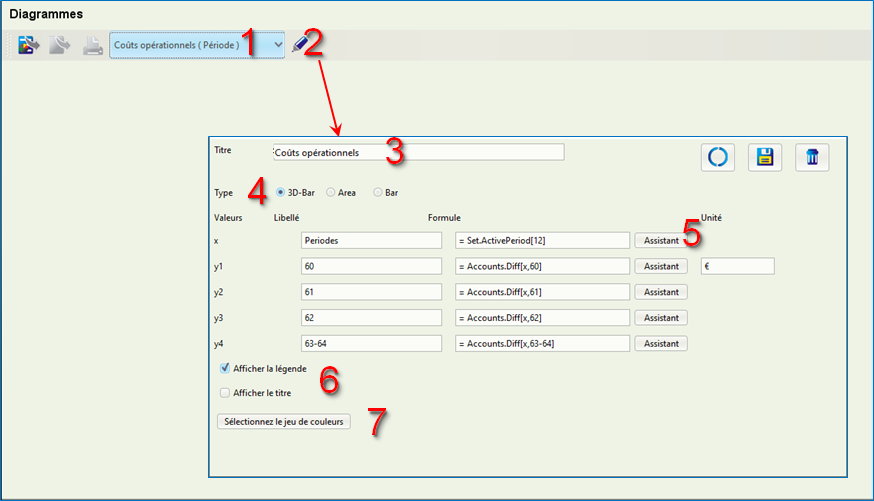
1. Sélectionnez le diagramme à remanier
2. Cliquez sur 'Éditer'
3. Entrez le titre du diagramme
4. Sélectionnez le type de diagramme
5. Utilisez l'assistant (wizard) pour sélectionner les données
6. Sélectionnez si la légende ou le titre doivent être affichés
7. Modifiez la palette des teintes s'il y a lieu (jeu de couleurs)
Assistant (Wizard) pour la sélection des données
L'assistant permet de constituer les formules de sélection des données dans une boîte de dialogue simple.
De cette manière, on pourra configurer l'axe 'X', et jusqu'à 4 axes 'Z'
Configuration de l'axe 'X'
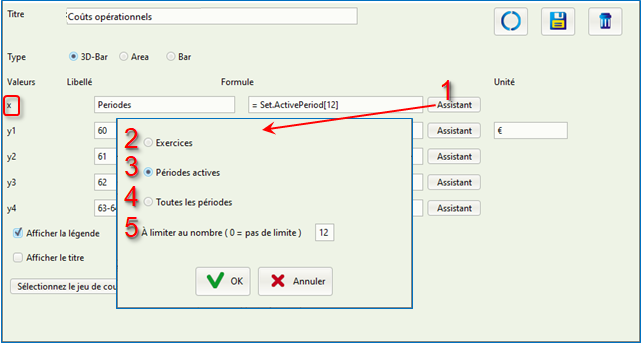
1. Démarrez l'assistant pour la configuration de l'axe 'X'
2. Exercices: totaux par exercice
3. Périodes: Seules les périodes comptabilisées seront affichées
4. Toutes les périodes: Les périodes non comptabilisées seront également affichées
5. Limitation: Nombre de périodes à afficher
Configuration de l'axe 'Y'
On peut rendre jusqu'à 4 séries de données dans le diagramme (axe 'Y').
L'exemple ci-dessous illustre comment nous configurons l'axe 'Y' pour rendre les charges salariales (comptes 62,...)
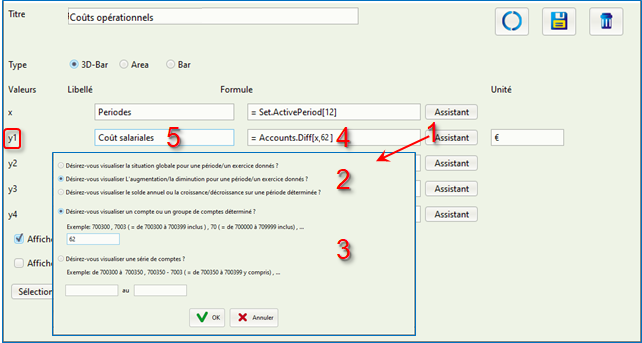
1. Démarrez l'assistant (wizard) pour la configuration de l'axe 'Y'
2. Sélectionnez comment les données doivent être visualisées
3. Sélectionnez les données qui doivent être visualisées
4. Formule qui en résulte
5. Donnez un libellé à l'axe 'Y'.
La formule résultante peut être modifiée directement. La syntaxe des formules se trouve ici
Dans notre exemple nous supprimons les configurations pour les axes Y2, Y3 et Y4.
Nous sauvegardons le nouveau diagramme sous un nouveau nom
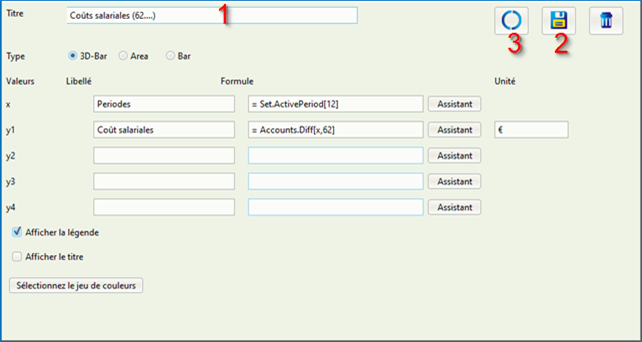
1. Donnez un nom au diagramme
2. Sau vegardez le diagramme nouvellement défini
3. Affichez le diagramme
Le nouveau diagramme sera automatiquement sauvegardé dans la série des diagrammes standard et sera disponible dorénavant à tout moment.
Ce diagramme pourra - à son tour - servir de base de départ pour la configuration d'un nouveau diagramme.
Adapter les palettes de coloris
Lorsqu'on le souhaite, on peut sélectionner une autre palette de coloris pour les graphiques, et même l' adapter plus en détail.
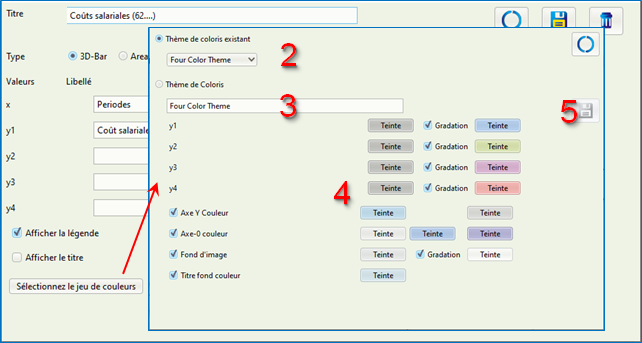
1. Sélectonnez la palette de coloris
2. Sélectionnez une des palettes prédéfinies
3. Définissez votre propre palette
4. Modifiez les paramètres
5. Sauvegardez vos adaptations.